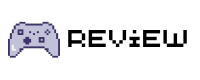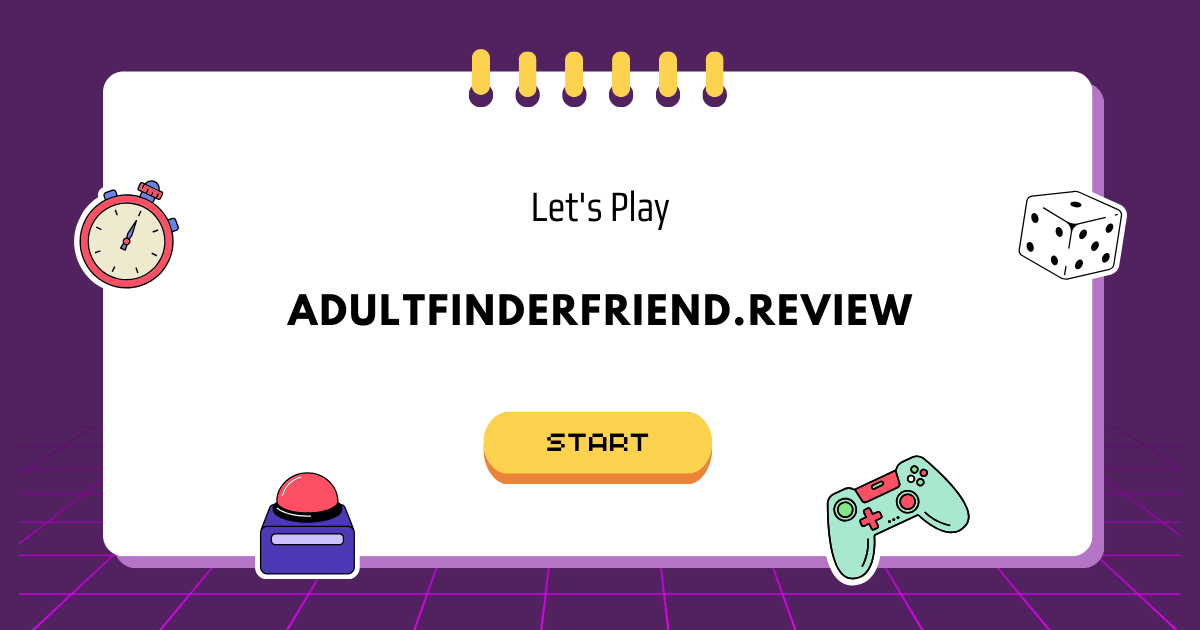Điện thoại của bạn đang gặp vấn đề? Chạy chậm, treo máy, hay đơn giản là bạn muốn xóa sạch dữ liệu trước khi bán? Khôi phục cài đặt gốc (hay còn gọi là reset điện thoại) có thể là giải pháp bạn cần. Đừng lo lắng nếu bạn chưa biết cách thực hiện, bài viết này sẽ hướng dẫn chi tiết cách khôi phục cài đặt gốc cho điện thoại Android của bạn một cách dễ dàng và an toàn.
TÓM TẮT
Khôi phục cài đặt gốc là gì?
Trước khi bắt tay vào thực hiện, chúng ta hãy cùng tìm hiểu khôi phục cài đặt gốc là gì. Nói một cách dễ hiểu, khôi phục cài đặt gốc giống như việc “format” lại điện thoại của bạn, đưa nó trở về trạng thái ban đầu như lúc mới mua. Toàn bộ dữ liệu như ứng dụng, hình ảnh, video, tin nhắn… sẽ bị xóa sạch.
Khi nào bạn cần khôi phục cài đặt gốc?
Có rất nhiều trường hợp bạn cần phải reset điện thoại Android, ví dụ như:
- Lỗi phần mềm: Điện thoại bị treo, lag, ứng dụng thường xuyên bị lỗi…
- Dung lượng bộ nhớ đầy: Khôi phục cài đặt gốc giúp bạn giải phóng bộ nhớ, giúp điện thoại hoạt động nhanh hơn.
- Bảo mật thông tin: Khi bạn muốn bán hoặc cho tặng điện thoại, việc khôi phục cài đặt gốc sẽ giúp bảo vệ dữ liệu cá nhân của bạn.
- Quên mật khẩu: Đây là giải pháp cuối cùng khi bạn quên mật khẩu mở khóa điện thoại.
Hướng dẫn khôi phục cài đặt gốc cho từng dòng điện thoại
Mỗi dòng điện thoại Android có thể có cách thực hiện khôi phục cài đặt gốc khác nhau. Dưới đây là hướng dẫn chi tiết cho một số thương hiệu phổ biến:
1. Khôi phục cài đặt gốc Samsung
Cách 1: Từ phần cài đặt
- Bước 1: Vào Cài đặt > Quản lý chung > Xóa.
- Bước 2: Chọn Khôi phục cài đặt gốc > Đặt lại thiết bị.
Cách 2: Hard reset bằng phím cứng
- Bước 1: Tắt nguồn điện thoại.
- Bước 2: Nhấn giữ đồng thời phím Nguồn + Home + Tăng âm lượng để vào chế độ Recovery.
- Bước 3: Sử dụng phím âm lượng để di chuyển đến mục Wipe data/factory reset và nhấn phím Nguồn để chọn.
- Bước 4: Chọn Yes > Reboot system now.
2. Khôi phục cài đặt gốc Oppo
Cách 1: Từ phần cài đặt
- Bước 1: Vào Cài đặt > Cài đặt bổ sung > Sao lưu và đặt lại.
- Bước 2: Chọn Đặt lại về cài đặt gốc > Xóa toàn bộ dữ liệu > Xóa dữ liệu.
Cách 2: Hard reset bằng phím cứng
- Bước 1: Nhấn giữ đồng thời phím Giảm âm lượng + Nguồn.
- Bước 2: Chọn ngôn ngữ > Wipe data > Wipe all data and removable application > OK.
- Bước 3: Nhấn Reboot để khởi động lại điện thoại.
3. Khôi phục cài đặt gốc Xiaomi
Cách 1: Từ phần cài đặt
- Bước 1: Đăng xuất và xóa tài khoản Google: Cài đặt > Tài khoản và đồng bộ > Google > Tài khoản Google > [Tên tài khoản] > Xóa tài khoản.
- Bước 2: Đăng xuất và xóa tài khoản Mi: Cài đặt > Tài khoản Mi > Đăng xuất > Xóa > Giữ > Nhập mật khẩu > OK.
- Bước 3: Khôi phục cài đặt gốc: Cài đặt > Giới thiệu điện thoại > Đặt lại dữ liệu gốc > Xóa tất cả dữ liệu.
Cách 2: Hard reset bằng phím cứng
- Bước 1: Tắt nguồn điện thoại.
- Bước 2: Nhấn giữ đồng thời phím Nguồn + Tăng âm lượng.
- Bước 3: Dùng phím âm lượng di chuyển và chọn Wipe data > Wipe all data > Confirm.
- Bước 4: Sau khi hoàn tất, chọn Back to main menu > Reboot > Reboot system.
4. Khôi phục cài đặt gốc Huawei
Cách 1: Từ phần cài đặt
- Bước 1: Vào Cài đặt > Hệ thống.
- Bước 2: Chọn Đặt lại > Đặt lại về dữ liệu gốc > Đặt lại điện thoại > Đặt lại điện thoại.
Cách 2: Hard reset bằng phím cứng
- Bước 1: Tắt nguồn điện thoại.
- Bước 2: Nhấn giữ đồng thời phím Nguồn + Tăng âm lượng.
- Bước 3: Chọn Wipe data/factory reset > Reboot system now.
5. Khôi phục cài đặt gốc Vsmart
Cách 1: Từ phần cài đặt
- Bước 1: Vào Cài đặt > Hệ thống.
- Bước 2: Chọn Tùy chọn đặt lại > Xóa mọi dữ liệu > Đặt lại điện thoại > Xóa mọi thứ.
Cách 2: Hard reset bằng phím cứng
- Bước 1: Tắt nguồn điện thoại.
- Bước 2: Nhấn giữ đồng thời phím Nguồn + Giảm âm lượng cho đến khi xuất hiện nút START.
- Bước 3: Dùng phím âm lượng di chuyển và chọn Recovery Mode > Nhấn phím Nguồn.
- Bước 4: Chọn Wipe data/factory reset > Yes > Reboot system now.
Lưu ý quan trọng trước khi khôi phục cài đặt gốc
- Sao lưu dữ liệu: Hãy chắc chắn bạn đã sao lưu toàn bộ dữ liệu quan trọng như hình ảnh, video, danh bạ… vì chúng sẽ bị xóa sạch sau khi reset.
- Sạc đầy pin: Hãy đảm bảo điện thoại của bạn được sạc đầy pin hoặc kết nối với nguồn điện trong quá trình khôi phục cài đặt gốc để tránh bị gián đoạn.
- Ghi nhớ tài khoản: Hãy chắc chắn bạn nhớ rõ tài khoản Google và mật khẩu của mình vì bạn sẽ cần chúng để đăng nhập lại vào điện thoại sau khi reset.
Khôi phục cài đặt gốc là một thao tác khá đơn giản nhưng bạn cần thực hiện cẩn thận và đúng cách để tránh những rủi ro không đáng có. Hy vọng bài viết này đã cung cấp cho bạn những thông tin hữu ích. Chúc bạn thành công!